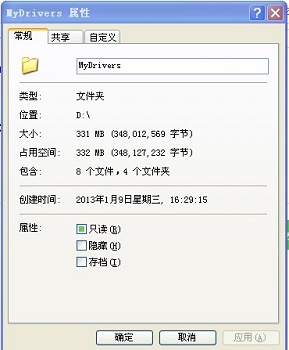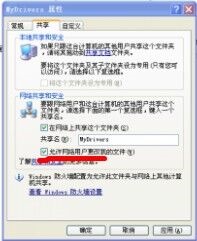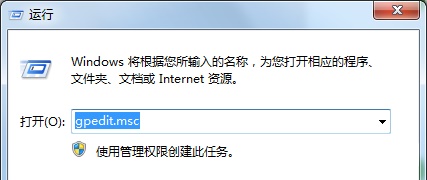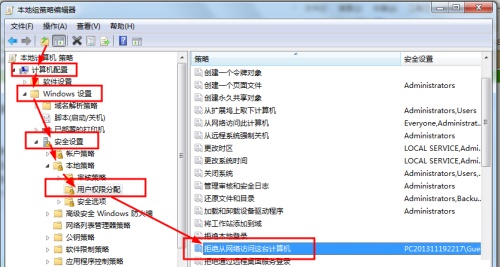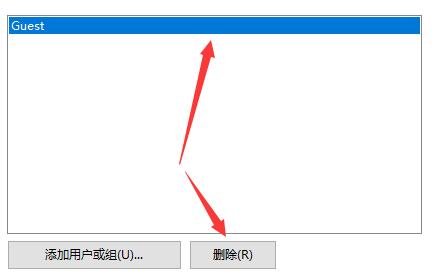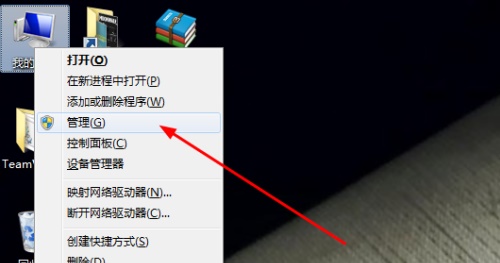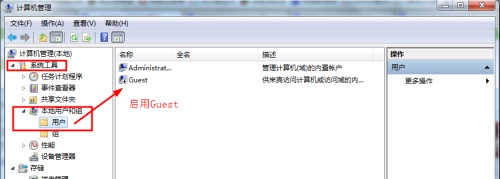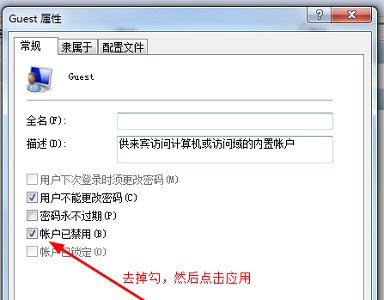Win7更改了共享设置不能保存怎么办?有些用户在更改共享设置时会遇到一个棘手的问题,无法保存所做的更改,这可能会给网络共享和文件访问带来困扰。以下小编分享最新的解决方法,帮助大家解决此问题,确保大家的共享设置可以成功保存。
解决方法:
方法一
1. 首先我们找到需要共享的文件,右键打开选择属性。
2. 点击上方的“共享”选项卡,勾选下图所示的“运行网络用户更改我的文件”确定即可。
方法二
1. 首先我们输入“Win+R”打开运行框,输入“gpedit.msc”回车确定。
2. 根据图示位置找到“拒绝从网络访问这台计算机”。
3. 将其中的“Guest”删除。
4. 右键计算机/我的电脑,打开“管理”。
5. 根据图中位置找到“Guest”。
6. 双击打开文件,将图示位置的“账户已禁用”取消勾选即可。
以上就是系统之家小编为你带来的关于“Win7更改了共享设置不能保存怎么办?”的全部内容了,希望可以解决你的问题,感谢您的阅读,更多精彩内容请关注系统之家官网。

 时间 2023-08-14 10:38:11
时间 2023-08-14 10:38:11 作者 admin
作者 admin 来源
来源